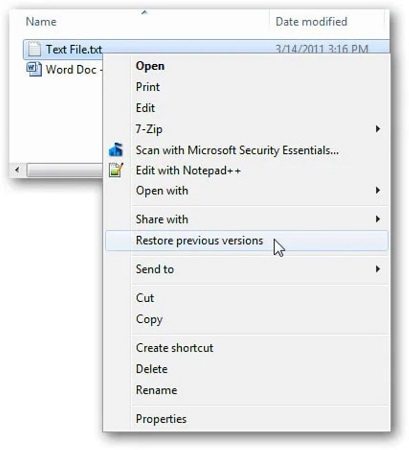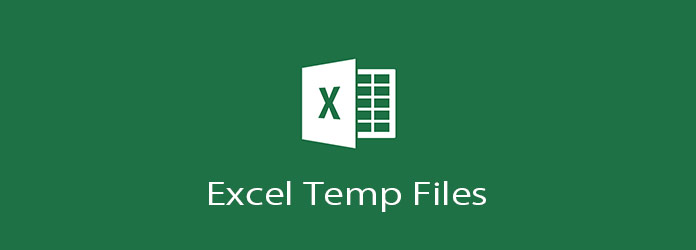PDF dosyaları daha az depolama alanı kapladıkları ve her türlü metin ve resmi barındırabildikleri için daha popüler hale geliyor. Önemli PDF belgelerinizi kaybederseniz paniğe kapılır ve silinen PDF dosyalarını Mac nasıl kurtaracağınızı merak edersiniz. Ayrıca PDF belgesi üzerinde çalışıyordunuz ve birisi yanlışlıkla güç kablosunun bağlantısını kesmiş olabilir. Endişelenmeyin, PDF dosyalarını Mac'ten geri almanın kanıtlanmış yollarını öğrenmek için bizi takip edin.

- Bölüm 1: PDF Dosyalarına Genel Bakış
-
Bölüm 2: Mac'te Hasarlı/Silinen PDF Dosyalarını Kurtarmak için Düzeltmeler
- Düzeltme 1: Silinmiş PDF Dosyalarını Çöp Kutusundan Kurtarma (%50 başarı)
- Düzeltme 2: PDF Dosyalarını iCloud'dan Geri Yükleme (%60 başarı)
- Düzeltme 3: Time Machine ile Silinmiş/Hasarlı PAD Dosyalarını Kurtarma (%70 başarı)
- Düzeltme 4: Kaydedilmemiş PDF Dosyalarını Otomatik Kaydetme İşlevi ile Geri Yükleme (%70 başarı)
- Düzeltme 5: PAD Dosyalarını Geçici Klasörden Alma (%70 başarı)
- Düzeltme 6: PAD Dosyalarını Üçüncü Taraf PDF Okuyucu ile Kurtarın (%75 başarı)
- Düzeltme 7: Tenorshare 4DDiG ile Mac'te PDF Dosyalarını Kurtarın (%95 başarı)HOT
- Bölüm 3: PDF Dosyaları Kurtarma hakkında SSS
Bölüm 1: PDF Dosyalarına Genel Bakış
PDF dosya formatı belgeler için en yaygın kullanılan formattır ve PDF dosyaları bozulan veya kaybolan kişiler genellikle Google'da Mac'te hasarlı bir PDF dosyasının nasıl kurtarılacağını ararken bulunur. Nasıl kurtarılacağından bahsetmeden önce, PDF dosyalarında veri kaybına neyin neden olduğu ile başlayalım
1. PDF Dosyalarının Kaybının Yaygın Nedeni
PDF dosyaları çeşitli nedenlerden dolayı kaybolabilir. Bunlardan bazılarını gözden geçirelim, böylece nelerden kaçınmamız veya nelere karşı dikkatli olmamız gerektiğini bilelim.
- PDF dosyalarını yanlışlıkla sildiyseniz ve kurtarmadan çöp kutusunu boşalttıysanız.
- Sabit diskinizi, USB veya SD kartınızı biçimlendirmeden önce önemli PDF dosyalarımızı almayı unuttuysanız.
- Virüs saldırısı, sistem çökmesi, bölüm kaybı veya sistem yükseltmesi gibi diğer sorunlar da buna katkıda bulunabilir.
2. Mac'te Silinmiş/Hasarlı PDF Dosyalarını Kurtarmak Mümkün mü?
Evet, hasarlı bir PDF Mac'i düzeltmek veya kaydedilmemiş bir PDF Mac'i kurtarmak oldukça mümkündür. Bunun nedeni, bir PDF dosyası silindiğinde Mac'in aslında tüm verileri kaldırmamasıdır. Bunun yerine, PDF dosyasını "silindi" olarak işaretlemek için dosya sistemindeki ilgili kaydı değiştirir. Gerçek veri kaybı, sistem bu alanı kullanmak zorunda kaldığında ve ardından tüm verileri kalıcı olarak sildiğinde meydana gelir. Dolayısıyla, üzerine yazma gerçekleşmediği sürece, PDF'yi Mac'in önceki sürümüne geri yükleyebilirsiniz. Sadece PDF'nizin kaybolduğunu fark ettiğiniz anda bilgisayarı kullanmayı bıraktığınızdan emin olun.
Bölüm 2: Mac'te Hasarlı/Silinen PDF Dosyalarını Kurtarmak için Düzeltmeler
Mac'te hasarlı bir PDF dosyasının nasıl kurtarılacağını da merak ediyorsanız, artık aramayı bırakın. Şimdi kaydedilmemiş PDF Mac'i kurtarmak için kullanabileceğiniz bazı düzeltmelere ve tekniklere kısa bir genel bakış yapacağız.
Düzeltme 1: Silinmiş PDF Dosyalarını Çöp Kutusundan Kurtarma (%50 başarı)
Bir PDF dosyasını daha önce sildiyseniz ve şimdi geri almanız gerekiyorsa, geri dönüşüm kutusundan alabilirsiniz. Tek yapmanız gereken çöp kutusunun boşaltılmadığından emin olmaktır, bu durumda bu düzeltme işe yaramayacaktır. Bu yüzden bu düzeltme sadece %50 başarı oranına sahiptir. Çöp kutusunu açın, istediğiniz dosyayı arayın, üzerine sağ tıklayın ve seçeneklerden geri koy'u seçin.
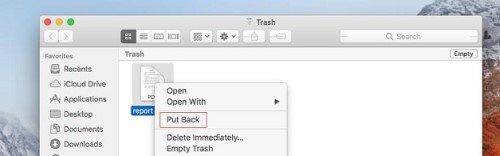
Düzeltme 2: PDF Dosyalarını iCloud'dan Geri Yükleme (%60 başarı)
Dosyalarınızı iCloud ile senkronize ediyorsanız, kaydedilmemiş PDF Mac'i kurtarma veya silinen PDF'inizi geri alma şansınız yüksektir.
PDF dosyasını iCloud'unuzdan almak için aşağıdaki adımları izleyin:
Adım 1: iCloud'u açın ve oturum açın. Ardından iCloud sürücüsünü seçin.
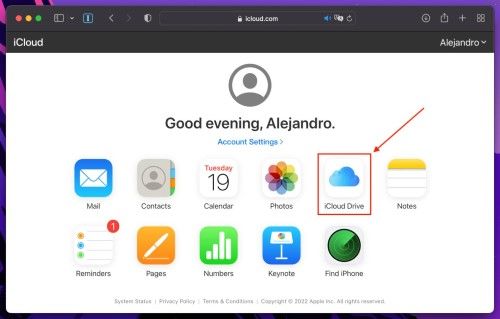
Adım 2: Belgeler klasörüne tıklayın ve istediğiniz PDF dosyasını arayın.

Adım 3: Kurtarmak istediğiniz dosyayı seçtikten sonra, yatay çubuktaki bu küçük indirme düğmesine tıklayın. Dosyayı bulurken sorun yaşıyorsanız, dosyayı bulmak için sıralama seçeneğini de kullanabilirsiniz.
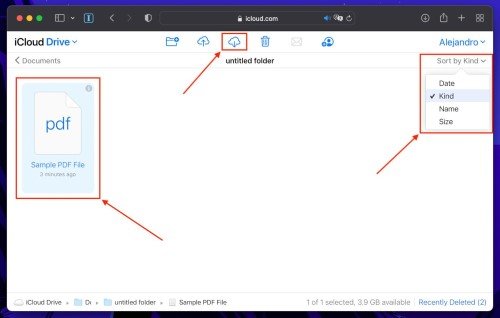
Silinen PDF dosyalarını Mac iCloud Drive'dan bu şekilde kurtarabilirsiniz, işe yaramazsa bir sonraki yönteme geçmeniz yeterlidir.
Düzeltme 3: Time Machine ile Silinmiş/Hasarlı PAD Dosyalarını Kurtarma (%70 başarı)
Bu, hasarlı PDF Mac'i düzeltme söz konusu olduğunda daha güvenilir bir yöntemdir. Time machine, macOS'te yerleşik olarak bulunan bir araçtır ve bu nedenle dosyalarınızı bulmak için onu kullanmak daha iyi bir başarı oranı anlamına gelir. Emin olunması gereken tek şey, dosyanızı almak için Mac'inizi tam anlamıyla zamanda geriye götürdüğü için Time machine yedeklemeleri yapıyor olmanızdır.
Adım 1: Kaybettiğiniz PDF dosyasının bilinen son konumunu açın.
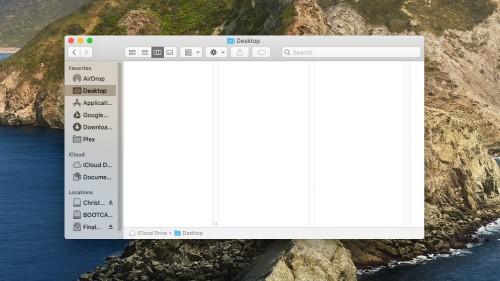
Adım 2: Şimdi Time Machine'i açtığınızda, size yazılımın yaptığı tüm kayıtları gösterecektir. Bu oklara tıkladığınızda, önceki yedeklemeler arasında geçiş yapabileceksiniz.

Adım 3: Kayıp dosyanızı seçin ve geri yükle'ye tıklayın.
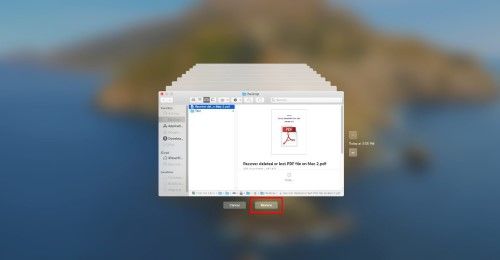
Dosya daha önce bulunduğu konuma geri taşınacaktır.
Düzeltme 4: Kaydedilmemiş PDF Dosyalarını Otomatik Kaydetme İşlevi ile Geri Yükleme (%70 başarı)
Kaydedilmemiş PDF Mac'i kurtarmak için Adobe Acrobat'ın otomatik kaydetme işlevinden yararlanabilirsiniz. Kaydedilmemiş PDF dosyalarını kurtarmak için aşağıdaki talimatları izleyin:
Adım 1: Menü çubuğunda Git > Klasöre git öğesini seçin.
Adım 2: Bu yolu girin /Libriary/Application Support/Adobe/Acrobat/AutoSave ve ardından "Git "e tıklayın.
Adım 3: İstediğiniz dosyayı bulun ve kurtarın.
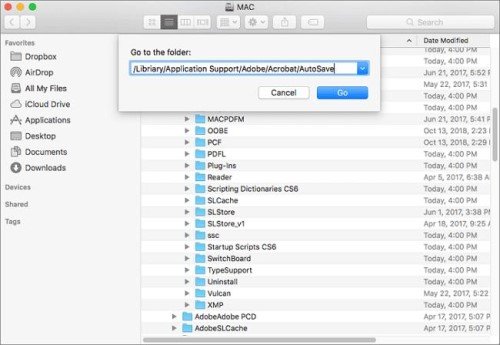
Düzeltme 5: PAD Dosyalarını Geçici Klasörden Alma (%70 başarı)
Kaydedilmemiş PDF Mac'i Geçici klasörü kullanarak da kurtarmayı deneyebilirsiniz.
Adımları takip edin:
Adım 1: Finder" > "Uygulamalar"> "Yardımcı Programlar "ı açın. Şimdi terminali başlatın.
Adım 2: Terminale "Open $TMPDIR" yazın ve Enter'a tıklayın.
Adım 3: PDF dosyanızı bulun ve kurtarın.
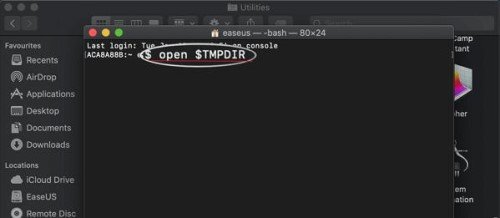
Düzeltme 6: PAD Dosyalarını Üçüncü Taraf PDF Okuyucu ile Kurtarın (%75 başarı)
Bu yollardan hiçbiri işinize yaramadıysa ve hala hasarlı PDF dosyalarını Mac nasıl düzelteceğinizi merak ediyorsanız, Adobe Acrobat veya Adobe PDF reader gibi üçüncü taraf yazılımlara başvurmalısınız. Özel bir PDF onarım aracı kullanmak da sorununuzu çözebilir.
Düzeltme 7: Tenorshare 4DDiG ile Mac'te PDF Dosyalarını Kurtarın (%95 başarı)
Her şeyi denediyseniz ve hiçbir şey işe yaramadıysa, endişelenmeyin Tenorshare 4DDiG günü kurtaracaktır. PDF dosyaları kaydedilmediği veya bozulduğu ya da yanlışlıkla silindiği için kaybolmuş olsa da, 4DDiG onları geri getirecek kadar yeteneklidir.
Tenroshare 4DDiG'in bazı özellikleri şunlardır:
- Neredeyse tüm Mac verilerinizi kurtarmak için 1000'den fazla formatı destekler
- Sd kart, usb, mac, harici sabit sürücü gibi dahili ve harici cihazlardan veri kurtarma desteği
- Yanlışlıkla silme, sistem çökmesi, biçimlendirme ve benzeri çeşitli senaryoları destekleyin
- Silinen dosyaları yüksek başarı oranıyla güvenli bir şekilde kurtarın
- Verileri kurtarmak için teknisyen olmanıza gerek yok
4DDiG kullanarak Mac'te kaydedilmemiş/hasarlı/bozuk PDF dosyalarını kurtarmak için aşağıdaki talimatları izleyin.
Güvenli İndirme
Güvenli İndirme
- 4DDiG'yi yükleyin. Kayıp PDF'ler için taramak istediğiniz bir konum seçin. Tarama üzerine tıklayın.
- Tarama başlar ve tüm dosyaları arar. Tamamlandığında; taranan tüm dosyalara göz atabilirsiniz.
- Önizlemeden sonra, kurtarmak istediğiniz dosyaları seçebilir ve kurtar düğmesine tıklayabilirsiniz. Ardından kurtarılan dosyaları saklamak için bir hedef klasör seçin.

macOS High Sierra kullanıyorsanız, ekrandaki talimatları izleyin.



Bölüm 3: PDF Dosyaları Kurtarma hakkında SSS
1. Kaydedilmemiş bir PDF Dosyasını Bilgisayarımdan nasıl kurtarabilirim?
Başta Adobe Acrobat Reader olmak üzere birçok PDF düzenleyicisi, kaydedilmemiş PDF dosyalarını otomatik olarak kurtarma özelliğine sahiptir. Adobe Acrobat Reader söz konusu olduğunda, tek yapmanız gereken uygulamayı çalıştırmak ve kaydedilmemiş PDF dosyasını kurtarmak istediğinizi doğrulamaktır. Ayrıca profesyonel bir PDF dosyaları kurtarma yazılımını ücretsiz deneyebilirsiniz-Tenorshare 4DDiG, 3 kolay tıklama ile kaydedilmemiş PDF dosyalarını kolayca geri alabilirsiniz.
2. PDF Dosyalarını Android Cihazda Kurtarabilir miyim?
Evet, PDF dosyalarını bir Android cihazda kurtarabilirsiniz. Dosyalar bir SD Kart üzerindeyse veya android cihazınız rootlanmışsa Tenorshare 4DDiGPDF dosyalarınızı geri almak için. Aslında, 4DDiG android dahili diskinizde depolanan tüm dosyaları bulabilir, android dahili diski PC'nize bağlamak için bir kart okuyucu kullanmanız yeterlidir, ardından Android cihazdaki PDF dosyaları dahil tüm dosyaları 3 adımda kurtarabilirsiniz.
3. USB Flash Sürücüden PDF Dosyaları Nasıl Kurtarılır?
USB sürücüsünden yanlışlıkla kaybedilen bir PDF dosyası Tenorshare 4DDiG gibi veri kurtarma araçları kullanılarak veya dosya bir yedekten çıkarılarak kurtarılabilir.
Sonuç
PDF dosyaları virüsler, sistem çökmeleri veya yanlışlıkla USB sürücüleri veya sabit disk bölümlerini biçimlendirme gibi birçok nedenden dolayı kaybolabilir veya zarar görebilir. Sebep ne olursa olsun, bu sorunu çözmenin birçok yolu vardır ve bunlardan en iyisi Tenorshare 4DDiG.Çok yüksek başarı oranına sahip dikkat çekici bir yazılımdır. PDF dosyalarınızı bulamıyorsanız, 4DDiG'yi denemeniz gerekir.